今天和大家分享一下win10系统无法登录网络打印机问题的解决方法,在使用win10系统的过程中经常不知道如何去解决win10系统无法登录网络打印机的问题,有什么好的办法去解决win10系统无法登录网络打印机呢?小编教你只需要1、按“win+R”打开“运行”窗口,输入“gpedit.msc”命令,打开本地组策略编辑器; 2、接着在本地组策略编辑器中,依次展开“计算机配置”-“windows设置”-“安全设置”-“本地策略”-“安全选项”;就可以了;下面就是我给大家分享关于win10系统无法登录网络打印机的详细步骤::
1、按“win+R”打开“运行”窗口,输入“gpedit.msc”命令,打开本地组策略编辑器;
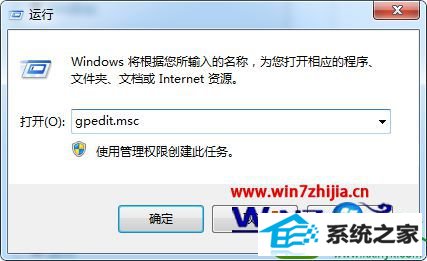
2、接着在本地组策略编辑器中,依次展开“计算机配置”-“windows设置”-“安全设置”-“本地策略”-“安全选项”;
3、在右侧窗口中找到并双击“网络安全:LAn管理器身份验证组别”,将默认“没有定义”修改为“仅发送nTLM响应”。如果在窗口中仅显示“仅发送nTLM响应,另外如果无法访问所有共享,打开TCp/ip netBios Helper”服务,选中该选项,再点击确定按钮。
上面跟大家分享的就是关于win10纯净版系统无法登录网络打印机的解决方法,希望能够帮助到大家,以上内容由win10之家小编整理发布,禁止抄袭,如需转载请注明来源!